Webサイトを見ているとき、急に「400エラー」や「400 Bad Request」という表示が出て、困ったことはありませんか? このエラーは、Webサイトがうまく表示されなくなってしまうので、とても困りますよね。
400エラー / 400 Bad Request は、Webサイトの表示に使われるHTTPステータスコードというもので、あなたのパソコンやスマホからのリクエストに問題があることを教えてくれるサインです。
この記事では、400エラーについて、初心者の方にも分かりやすく、原因から具体的な対処法までを徹底解説します。また、Webサイトを開発・運用する方向けに、エラーのデバッグ方法や予防策も紹介します。
この記事でわかること:
この記事を読むと、次のことがわかるようになります。
- 400エラー / 400 Bad Request を未然に防ぐための予防策がわかります
- 400エラー / 400 Bad Request がなぜ起こるのか、その原因を理解できます。
- 様々な400エラー / 400 Bad Request の種類と、それぞれの意味を把握できます。
- エラーが出たときに、自分でできる対処法がわかります。
- Webサイトを作る人(開発者)向けのエラー対策も学べます。
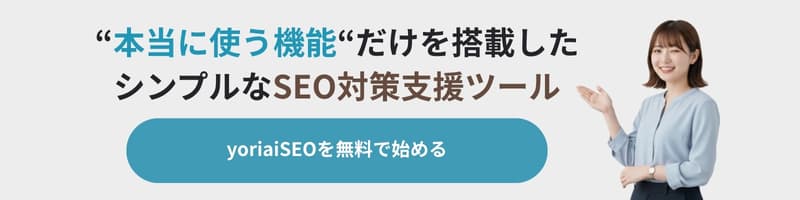
400エラー(Bad Request)とは?
HTTPステータスコード:Webの「お返事」を表す番号
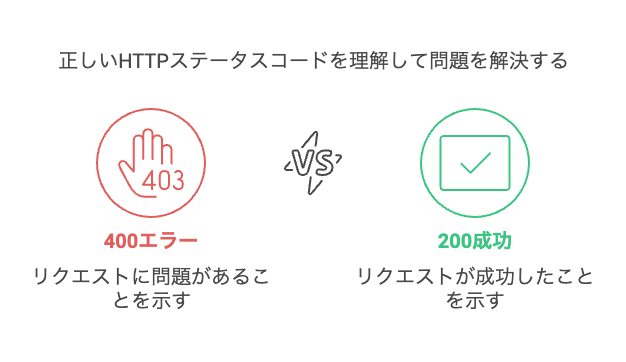
HTTPステータスコードとは、Webサイトを表示するときに、Webサーバーからあなたのパソコンやスマホに送られる「お返事」のようなものです。このお返事は、3桁の番号で表されます。
例えば、あなたがお店で「〇〇ありますか?」と尋ねたとき、店員さんが「はい、あります」と答えたり、「すみません、ありません」と答えるように、Webサーバーもあなたからの「Webサイト見せて!」というリクエストに対して、HTTPステータスコードで「お返事」をします。
- 200番台: 「はい、あります」(成功)
- 400番台: 「すみません、あなたのリクエストが間違っています」(エラー)
- 500番台: 「すみません、Webサイトの調子が悪いようです」(エラー)
400エラー / 400 Bad Request は、この中の「400番台」のエラーで、あなたのリクエスト(Webサイトを見せて!というお願い)に何らかの問題があることを示しています。
400エラー(Bad Request)の意味
「400 Bad Request」とは、この中の「400番台」のエラーで、あなたのリクエスト(Webサイトを見せて!というお願い)に何らかの問題があることを示しています。
「Bad Request」とは、「悪いリクエスト」という意味ですが、これは決してあなたが悪いわけではありません。ただ、あなたの送ったリクエストが、Webサーバーが理解できる形になっていなかっただけなのです。まるで、あなたがお店で外国語で注文して、店員さんに伝わらなかったような状況です。
400エラー / 400 Bad Request の主な原因
400エラー / 400 Bad Request の主な原因は、あなたのパソコンやスマホ(クライアント側)からのリクエストに問題があることです。

Webサイトを見るためには、あなたのブラウザがWebサーバーにリクエストを送る必要があります。このリクエストが、Webサーバーの期待する形と少しでも違うと、400エラー / 400 Bad Request が発生してしまいます。
まるで、あなたがお店で注文するときに、間違った注文書を渡してしまうようなものです。
400エラーの主な原因一覧
| 原因 | 具体例 | わかりやすい説明 |
| URLの誤り | http://exmple.comとhttp://example.comのように、URLのスペルが間違っている | Webサイトの住所が間違っていると、Webサーバーにたどり着けません。 |
| ブラウザのキャッシュ | 古いWebサイトの情報がブラウザに残っていて、新しい情報と混ざっている | 昔のWebサイトの記憶が残っていて、新しい情報を見ることができません。 |
| ブラウザのCookie | Webサイトがあなたの情報を覚えているためのCookieが、古かったり壊れていたりする | Webサイトがあなたを「誰だっけ?」と忘れてしまい、うまく動かなくなります。 |
| リクエストヘッダー | あなたのブラウザが送るWebサイトへの「お願い」に、間違った情報が含まれている | お願いの中に、「住所」や「名前」の書き間違いがあると、Webサーバーに正しく伝わりません。 |
| ファイルアップロード | アップロードするファイルの形式が間違っていたり、サイズが大きすぎる | 提出する書類の形式が間違っていたり、重すぎると、受け付けてもらえません。 |
| DNSキャッシュ | DNSキャッシュが破損していたり、古い情報が残っている | Webサイトの住所録が古くなっていると、Webサイトに正しくアクセスできません。 |
| サーバー側の問題 | サーバーの不具合や設定ミスによって、正しいリクエストでもエラーが発生する | Webサイト側のサーバーが故障していると、あなたが正しく「お願い」しても、受け付けてもらえないことがあります。 |
| その他 | ブラウザの拡張機能、ネットワーク環境、セキュリティソフトなどが影響している場合がある | メガネのレンズが汚れていると、Webサイトが見えにくくなったり、ネットワークの調子が悪いと、Webサイトにアクセスできなくなります。 |
補足:
- キャッシュ: ブラウザがWebサイトの情報を一時的に保存する機能。
- Cookie: Webサイトがあなたの情報を覚えるための小さなデータ。
- リクエストヘッダー: あなたのブラウザがWebサーバーに送る、Webサイトへの「お願い」の内容。
- DNSキャッシュ: ドメイン名(例: example.com)をIPアドレス(例: 192.168.1.1)に変換した情報を一時的に保存する仕組み。
400エラー(Bad Request)の種類
400エラー / 400 Bad Request には、いくつかの種類があり、それぞれ異なる意味を持っています。エラーメッセージをよく見れば、原因を特定するヒントになります。
Webサーバーは、エラーの種類に応じて、具体的なエラーメッセージを返してくれます。これは、お店の店員さんが「品切れです」と教えてくれるように、Webサーバーも「このリクエストはどこが間違っているか」を教えてくれているのです。
| エラーメッセージ | 意味 | 表示例 |
| 400 Bad Request | リクエストに問題があることを示す一般的なエラー。原因が特定できない場合にも表示される。 | 一般的な400エラー表示 |
| 400 Invalid Request | リクエストが無効であることを示すエラー。 | |
| 400 Missing Parameter | リクエストに必要な情報(パラメータ)が不足していることを示すエラー。 | |
| 400 Request Header Or Cookie Too Large | リクエストヘッダーまたはCookieが大きすぎることを示すエラー。 | |
| 400 Unauthorized | アクセス権がないことを示すエラー。認証情報が必要なリソースにアクセスしようとした場合に表示される。 | |
| 413 Payload Too Large | アップロードするファイルのサイズが大きすぎることを示すエラー。 | |
| 400. That’s an error. | Google Chromeで、ウェブサーバーがリクエストを理解できない場合に表示されるエラーメッセージです。 | Google Chromeで表示される400エラー |
| HTTP Error 400 – Bad Request | Internet ExplorerやMicrosoft Edgeで、ウェブサーバーがリクエストを理解できない場合に表示されるエラーメッセージです。 | Internet ExplorerやMicrosoft Edgeで表示される400エラー |
| Bad Request – Invalid URL | ウェブサーバーがリクエストされたURLを認識できない場合に表示されるエラーメッセージです。 | URL入力ミス時に表示される400エラー |
| HTTP Error 400. The request hostname is invalid. | リクエストヘッダーに誤りがある場合に表示されるエラーメッセージです。 | リクエストヘッダーに問題がある場合の400エラー |
これらのエラーメッセージを参考に、どこに問題があるのかを考えてみましょう。特に、URLに問題がある場合は、「Bad Request – Invalid URL」が表示されることがあります。
一般ユーザー向け:400エラー(Bad Request)が出た時の対処法
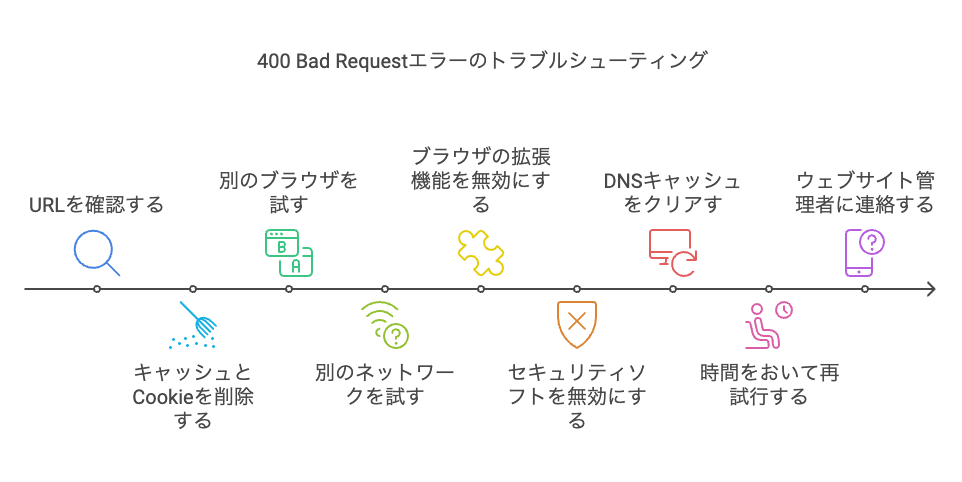
400エラー / 400 Bad Request の対処法
400エラー / 400 Bad Request が出たときは、まず落ち着いて、以下の手順を試してみましょう。
400エラー / 400 Bad Request は、あなたのリクエストに問題があることが原因なので、ひとつずつ確認すれば、必ず解決できます。まるで、迷子になったとき、落ち着いて地図を確認するように、400エラー / 400 Bad Request も落ち着いて対処すれば、必ず解決できます。
400エラーが出た時の具体的な手順
- URLの再確認
- URLを再度確認し、スペルミスがないか、不要な文字が含まれていないか、大文字・小文字の区別が正しいかなどを確認します。
- URLに特殊文字(例: %, {, } など)が含まれている場合は、正しくエンコードされているか確認します。%20 がスペースを表すように、URLで使用できる文字に変換されているか確認しましょう。
- 例: 「https://www.example.com/page」とすべきところを「https://wwwexaple.com/page」や「https://example.com/page{}」のように入力していないか確認する。
- ブラウザのキャッシュとCookieの削除:
- ブラウザの設定画面から、キャッシュとCookieを削除します。
- 削除後、ブラウザを再起動します。
- 例: Google Chromeの場合は、設定>プライバシーとセキュリティ>閲覧履歴データの削除から削除できます。
- 補足: 削除する際に、「全期間」を選択すると、過去のキャッシュやCookieも全て削除されます。
- 別のブラウザで試す
- 別のブラウザ(Chrome、Firefox、Edgeなど)で同じページを開いてみましょう。
- もし、別のブラウザで問題が解決するなら、元のブラウザに問題がある可能性が高いです。
- 別のネットワーク環境で試す
- 別のWi-Fiネットワークやモバイル回線に接続して試してみましょう。
- もし、別のネットワークで問題が解決するなら、元のネットワーク環境に問題がある可能性が高いです。
- ブラウザの拡張機能を一時的に無効化する
- ブラウザの拡張機能がエラーの原因となっている可能性があります。
- すべての拡張機能を一時的に無効化して、再度試してみてください。
- セキュリティソフトを一時的に無効化する
- セキュリティソフトが、Webサイトのアクセスを誤ってブロックしている可能性があります。
- セキュリティソフトを一時的に無効化して、再度試してみてください(無効化する場合は、自己責任でお願いします)。
- DNSキャッシュのクリア
- DNSキャッシュが古いと、Webサイトに正しくアクセスできないことがあります。
- Windows: コマンドプロンプトを開き、ipconfig /flushdns と入力して実行します。
- macOS: ターミナルを開き、sudo killall -HUP mDNSResponder と入力して実行します。
- 時間をおいて再度アクセスする
- 一時的なサーバー側の不具合で、エラーが発生している可能性もあります。少し時間をおいて、再度アクセスしてみてください。
- Webサイト管理者に問い合わせる
- 上記の方法で解決しない場合は、Webサイトの管理者に問い合わせてみましょう。
- 問い合わせる際には、表示されたエラーメッセージや、エラーが発生した状況を具体的に伝えるようにしましょう。
開発者向け:400エラー(Bad Request)のデバッグ
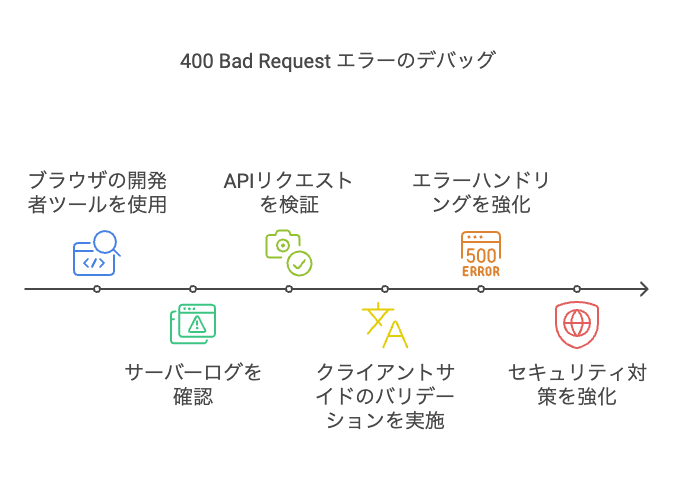
開発者は、400エラー / 400 Bad Request をデバッグするために、ブラウザの開発者ツールやサーバーログを活用しましょう。
400エラー / 400 Bad Request の原因を特定するためには、エラーがどこで発生しているのか、詳しく調べる必要があります。まるで、医者が患者の症状を詳しく調べるように、開発者も400エラー / 400 Bad Request の発生状況を詳しく調べる必要があるのです。
400エラーのデバッグ手順と対策:
- ブラウザの開発者ツールを活用:
- ブラウザの開発者ツールを開き、「ネットワーク」タブで、リクエストとレスポンスの内容を確認します。
- リクエストヘッダーやレスポンスヘッダーに、400エラー / 400 Bad Request の詳細情報が含まれている場合があります。
- サーバーログの確認:
- サーバー側のログをチェックし、クライアントからのリクエスト内容や、サーバー側のエラー発生状況を確認します。
- access.log や error.log を確認し、エラー発生時の詳細情報を特定します。
- APIリクエストの検証:
- APIを利用している場合は、APIリクエストの内容が正しいかどうかを確認します。リクエストパラメータや認証情報に誤りがないかを確認しましょう。
- APIリクエストには、curl コマンドや Postman などのツールを使うと便利です。
- クライアントサイドのバリデーション:
- フォーム入力やデータ送信時に、クライアントサイドでバリデーションを実施することで、400エラー / 400 Bad Request を未然に防ぐことができます。
- 例: 必須項目が入力されているか、メールアドレスの形式が正しいか、日付が正しい形式で入力されているかなどをチェックする。
- エラーハンドリングの徹底:
- サーバーサイドでエラーが発生した場合、具体的なエラーメッセージをクライアントに返すようにすることで、原因の特定を容易にできます。
- クライアントにエラーメッセージを返す際には、エラーコードと一緒に、エラーの原因を説明するテキストを返しましょう。
- セキュリティ対策の強化:
- 不正なリクエストをブロックするためのセキュリティ対策を強化しましょう。Web Application Firewall(WAF)などを導入することも有効です。
- SQLインジェクションやクロスサイトスクリプティングなどの攻撃からWebサイトを守りましょう。
コード例: (JavaScriptでのバリデーション例、Pythonでのエラーハンドリング例などを掲載)
400エラー(Bad Request)を回避するための予防策
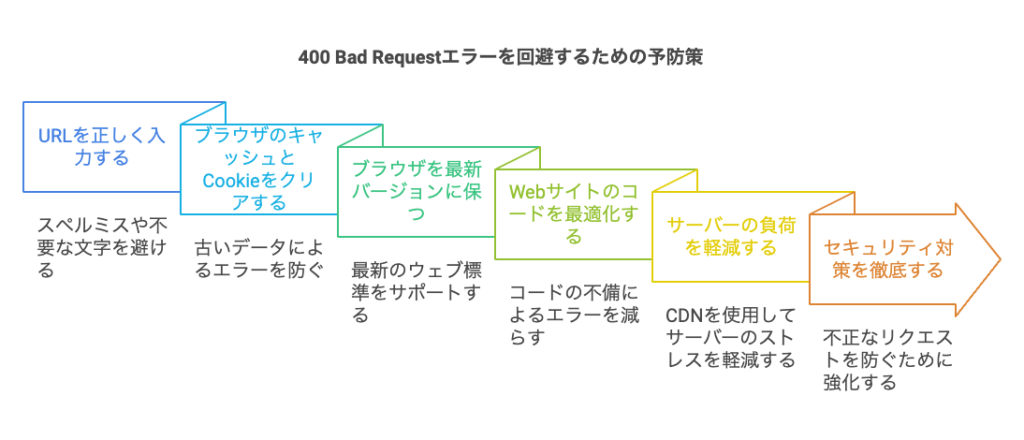
400エラー(Bad Request)を回避するための予防策
- URLを正しく入力する:
- URLを入力する際は、スペルミスや不要な文字が含まれていないか、慎重に確認しましょう。
- ブラウザのキャッシュやCookieを定期的にクリアする:
- ブラウザのキャッシュやCookieが古くなると、400エラー / 400 Bad Request の原因となることがあります。定期的にクリアするように心がけましょう。
- ブラウザを最新バージョンに保つ:
- ブラウザのバージョンが古いと、Webサイトが正しく表示されない場合があります。常に最新バージョンにアップデートしておきましょう。
- Webサイトのコードを最適化する:
- Webサイトのコードに不備があると、400エラー / 400 Bad Request が発生することがあります。Webサイトを開発する際は、コードを最適化し、エラーが発生しないように注意しましょう。
- サーバーの負荷を軽減する:
- サーバーに負荷がかかると、400エラー / 400 Bad Request が発生しやすくなります。サーバーの負荷を軽減するために、コンテンツ配信ネットワーク(CDN)を利用したり、サーバーの構成を見直したりしましょう。
- セキュリティ対策を徹底する:
- Webサイトのセキュリティ対策が不十分だと、不正なリクエストによって400エラー / 400 Bad Request が発生することがあります。セキュリティ対策を徹底し、Webサイトを保護しましょう。
- フォーム入力時の確認:
- フォームに入力する際に、必要な情報がすべて正しく入力されているか確認しましょう。
- ファイルアップロード時の確認:
- アップロードするファイル形式やサイズが、Webサイトの規定に合っているか確認しましょう。
400 Bad Request エラーに関するよくある質問
- Q400 Bad Request エラーはなぜ発生するのですか?
- A
400 Bad Request エラーは、サーバーがクライアントからのリクエストを処理できない場合に発生します。これは、リクエストが不正なフォーマットであったり、必要な情報が不足していたり、サーバーがリクエストを理解できなかった場合などが考えられます。
- Q400エラー / 400 Bad Request は、いつも自分で直せますか?
- A
いいえ、Webサイト側の設定ミスやサーバーの不具合で400エラー / 400 Bad Request が起こることもあります。自分で対処できない場合は、Webサイト管理者に問い合わせてみましょう。
- Q400 Bad Request エラーを解決するにはどうすれば良いですか?
- A
400 Bad Request エラーを解決するには、まずエラーメッセージを確認し、原因を特定することが大切です。具体的な解決策としては、以下の方法が考えられます。
- 入力内容を確認する: フォームに入力したデータが正しいかどうか、必要な情報がすべて入力されているか確認しましょう。
- URLを確認する: URLが正しく入力されているか確認しましょう。
- ブラウザのキャッシュをクリアする: ブラウザのキャッシュに古い情報が残っている場合、エラーが発生することがあります。キャッシュをクリアして、再度アクセスしてみましょう。
- 別のブラウザでアクセスしてみる: 特定のブラウザでエラーが発生する場合、ブラウザの不具合が原因である可能性があります。別のブラウザでアクセスして、問題が再現するか確認しましょう。
- 管理者に問い合わせる: 上記の方法を試しても解決しない場合は、Webサイトの管理者に問い合わせましょう。
- Q400 Bad Request エラーは頻繁に発生するものでしょうか?
- A
400 Bad Request エラーは、比較的頻繁に発生するエラーです。原因が特定できれば、比較的簡単に解決できる場合が多いですが、原因が特定できない場合は、解決までに時間がかかることもあります。エラーが発生した場合は、慌てずに落ち着いて対応しましょう。
- Q400エラー / 400 Bad Request が出やすい状況はありますか?
- A
はい、あります。Webサイトのアクセスが集中しているときや、メンテナンス中、ブラウザのバージョンが古い場合、インターネット回線が不安定な場合などに発生しやすくなります。
- Q400エラー / 400 Bad Request が発生した場合、どこから対応すれば良いですか?
- A
まずは、URLの入力ミスがないかを確認し、次にブラウザのキャッシュやCookieを削除してみましょう。それでも解決しない場合は、この記事で紹介した手順を参考に、一つずつ試してみてください。
- Q同じWebサイトで何度も400エラー / 400 Bad Request が出る場合は?
- A
同じWebサイトで何度も400エラー / 400 Bad Request が発生する場合は、Webサイト側に問題がある可能性もあります。Webサイト管理者に問い合わせて、問題を報告しましょう。
まとめ
400エラー / 400 Bad Request のまとめ
結論: 400エラー / 400 Bad Request は、Webサイト利用中に遭遇する可能性のあるエラーですが、この記事で学んだことを実践すれば、冷静に対処できます。
400エラー / 400 Bad Request は、決して怖いものではありません。原因を理解し、適切な対処法を実践すれば、必ず解決できます。まるで、迷路から脱出する方法を学んだように、400エラー / 400 Bad Request も克服できるはずです。
.まとめ
この記事では、400エラー(Bad Request)の原因から具体的な対処法、開発者向けのデバッグ方法までを詳しく解説しました。
400エラーは、多くの場合、クライアント側のリクエストに問題があることが原因です。この記事で紹介した解決策を参考に、落ち着いて対応すれば、必ず解決できます。
もし、自分で解決できない場合は、Webサイト管理者に問い合わせてみましょう。
今後のWebサイト利用に向けて、この記事が少しでもお役に立てれば幸いです。
このガイドが、あなたのWebサイト利用の助けになることを願っています!




